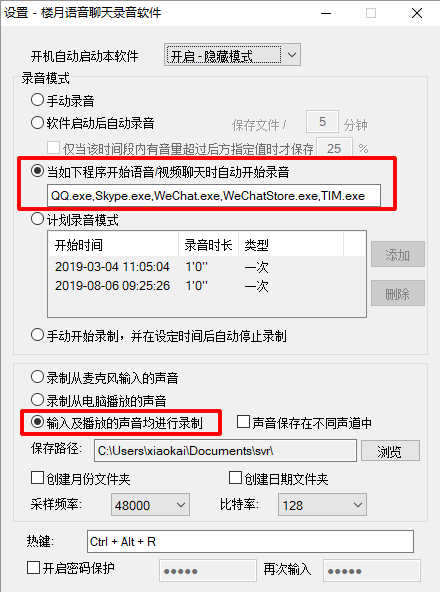有些QQ用户想把苹果手机或安卓手机QQ语音消息导出到电脑上,如保存为mp3格式文件,方便在电脑上的任意播放器中进行播放,或者想将某人发给自己的一些语音消息串联合并为一个MP3文件。以前手机QQ语音消息是保存在手机上的,但随着QQ版本的升级,语音消息保存到了服务器中,是没有办法从手机上直接提取出来的,我们可以通过同步及漫游功能,将手机上的QQ语音消息同步到电脑版QQ上,然后再进行翻录即可。

1,在电脑上登陆PC版微信,会看到手机QQ上的语音聊天记录已经自动同步到了电脑上。如果发现没有同步的话,进入QQ的设置界面,勾选上“登陆QQ时同步最近聊天记录”。
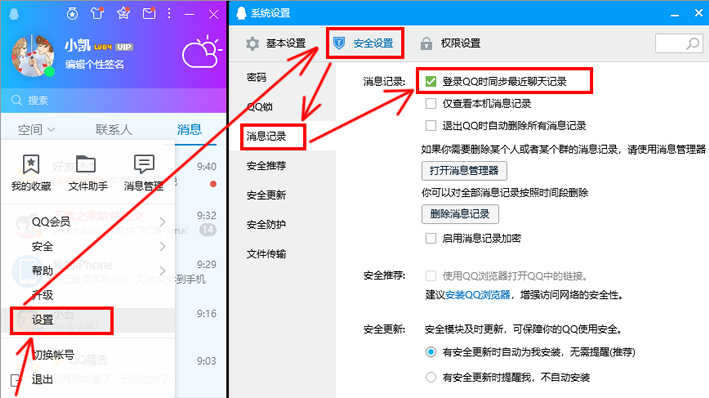
2,如果发现还是没有同步到电脑的话,点开与好友的聊天窗口,再将其设置为漫游7天,或付费开通漫游30天或2年的聊天记录。
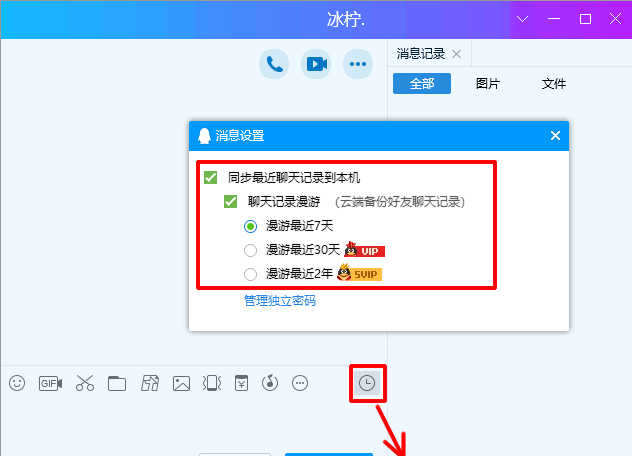
3,在电脑上安装并运行楼月语音聊天录音软件,点击“文件”,“设置”。

4,因为是要在电脑版QQ上对语音消息进行无损内录,因此设置为“录制从电脑播放的声音”,然后点击“确定”按钮。
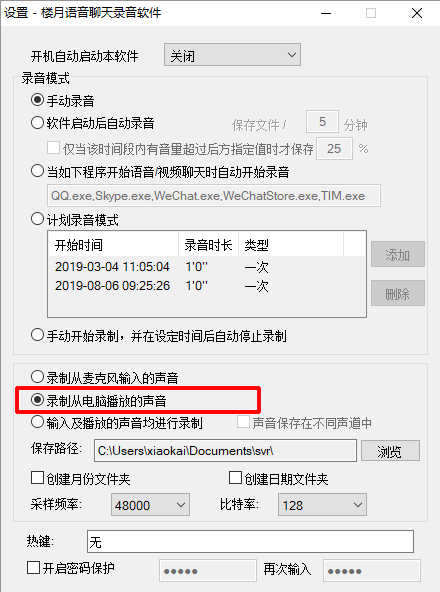
5,在电脑上打开要导出QQ语音消息的好友聊天窗口,播放要录制的语音消息,再点击录音软件界面上的“开始”及“停止”按钮对其进行无损录制。可根据自己的要求,连续播放多条语音消息,将其合并录制到同一个MP3文件中。
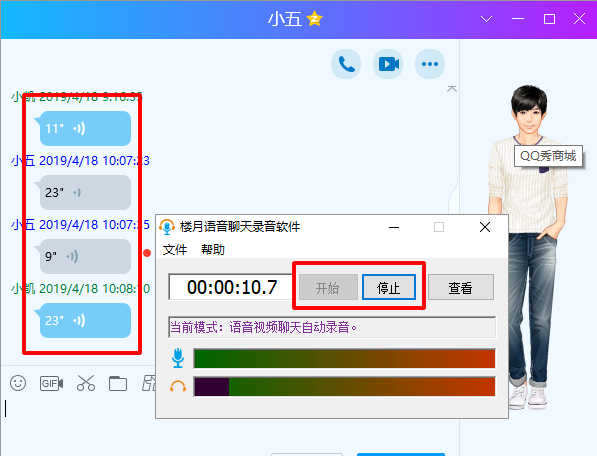
6,录制结束后,可点击“查看”按钮,查看刚才无损录制下来的语音消息。如果录制的内容较多的话,可对这些MP3文件进行重命名(默认的文件名为开始录音的日期及时间),方便自己进行辨认,如更名为“小五2019年4月23日语音消息.mp3”,这样,手机QQ语音消息就导出为MP3文件到了电脑上。
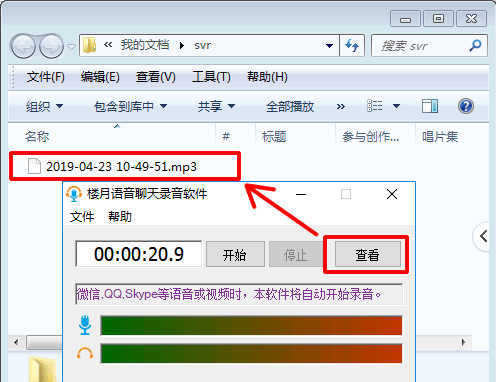
7,如果与好友并不是通过发送QQ语音消息,而是通过语音或视频即时聊天的方式进行聊天的话,可将楼月语音聊天录音软件设置为“当如下程序开始语音/视频聊天时自动开始录音”,并在下方设置为“输入及播放的声音均进行录制”,这样,软件可以自动对该电脑上的QQ语音聊天进行双边录音。